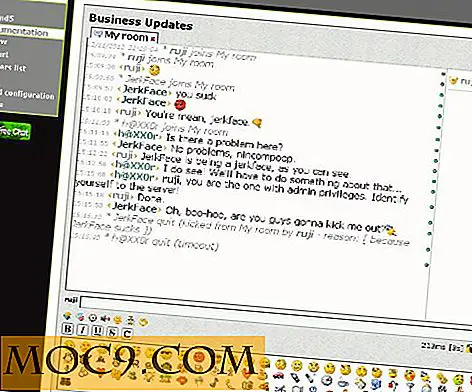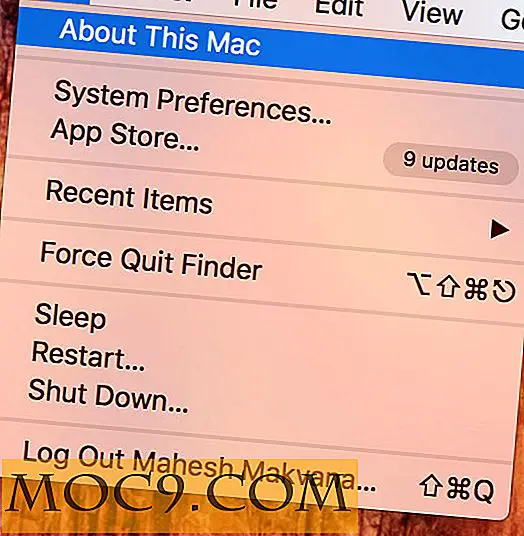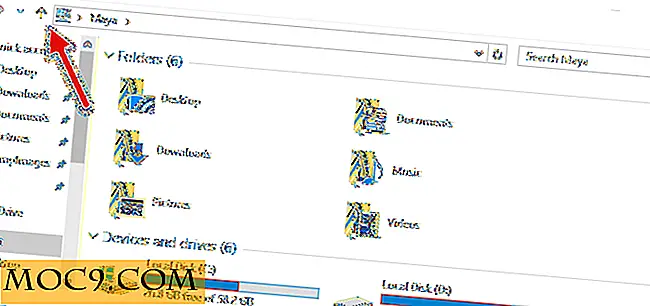विंडोज 10 में अतिथि खाता कैसे बनाएं
एक बार फिर, विंडोज 10 उपयोगकर्ताओं को बनाने और प्रबंधित करने के तरीके को बदलता है। विंडोज़ में नया उपयोगकर्ता जोड़ने का तरीका सीखना आसान है, भले ही इसमें एक नया स्थान है, और यह भी अधिक विकल्पों के साथ आता है।
विंडोज 10 हमें दो प्रकार के उपयोगकर्ताओं को बनाने की अनुमति देता है: परिवार और अन्य उपयोगकर्ता। परिवार वयस्कों और बच्चों के बीच बांटा गया है। अंतर यह है कि वयस्क श्रेणी बच्चों के उपयोग पर सीमा डालती है, मुख्य रूप से बच्चों पर अभिभावकीय नियंत्रण का उपयोग करती है।
विंडोज 10 कंप्यूटर पर अतिथि खाता बनाना बहुत आसान है। एक खाता बना सकते हैं दो तरीके हैं।
विधि 1
1. स्टार्ट मेनू पर जाएं और "उपयोगकर्ता" टाइप करना शुरू करें। आपको शीर्ष पर उपयोगकर्ता खाते देखने में सक्षम होना चाहिए; इस पर क्लिक करें।

2. एक और खाता प्रबंधित करें पर क्लिक करें ।

3. पीसी सेटिंग्स में एक नया उपयोगकर्ता जोड़ें पर क्लिक करें।

4. सुनिश्चित करें कि आप परिवार और अन्य उपयोगकर्ता अनुभाग में हैं और निचले दाएं कोने में हैं, इस पीसी पर किसी और को जोड़ें पर क्लिक करें।

5. अगली खिड़की में आपसे पूछा जाएगा कि यह व्यक्ति इस पर हस्ताक्षर करने जा रहा है। नीचे जिस व्यक्ति को मैं जोड़ना चाहता हूं उस पर क्लिक करें, उसके पास कोई ईमेल पता नहीं है ।

6. किसी Microsoft खाते के बिना उपयोगकर्ता जोड़ें पर क्लिक करें।

7. समाप्त करने के लिए, आपको नाम भरना होगा। आप केवल "अतिथि" का उपयोग नहीं कर सकते हैं। आपको पासवर्ड जोड़ने की भी आवश्यकता होगी, लेकिन यह 123456 जितना आसान हो सकता है। समाप्त करने के लिए, बस अगले बटन पर क्लिक करें जिसे नीले रंग में हाइलाइट किया जाएगा।
यह देखने के लिए कि आपका अतिथि खाता सही तरीके से जोड़ा गया है या नहीं, आपको स्टार्ट बटन पर वापस जाना होगा और फिर "उपयोगकर्ता" टाइप करना होगा। "उपयोगकर्ता खाते" पर जाएं जैसे आपने शुरुआत में किया था, और दूसरा खाता प्रबंधित करें पर क्लिक करें ।
आपको अपने बगल में अतिथि खाता देखने में सक्षम होना चाहिए।
अतिथि खाते को कैसे सक्रिय करें
बधाई! आपने अपना विंडोज 10 अतिथि खाता बनाया है। इसे स्थापित करने के बाद आपको इसे सक्रिय करने की आवश्यकता है। ऐसा करने के लिए आपको स्टार्ट बटन पर क्लिक करना होगा और अपने नाम पर बायाँ क्लिक करना होगा; आप अतिथि को एक स्विच देखेंगे।
विधि 2
1. खोज आइकन पर क्लिक करें, lusrmgr.msc में टाइप lusrmgr.msc और केवल उपलब्ध विकल्प पर क्लिक करें।

2. स्थानीय उपयोगकर्ताओं और समूहों के तहत, उपयोगकर्ताओं पर क्लिक करें।

3. मध्य कॉलम में अतिथि पर क्लिक करें, और अतिथि प्रॉपर्टी विंडो दिखाई देंगी। उस नाम में टाइप करें जिसे आप अतिथि खाते चाहते हैं।

4. अनलॉक करने के लिए मत भूलना खाता अक्षम है इसलिए यह विधि काम कर सकती है। बॉक्स के निचले दाएं किनारे पर लागू करें और ठीक बटन पर क्लिक करके अपने परिवर्तनों को सहेजें।
5. यह जांचने के लिए कि क्या सबकुछ सही तरीके से किया गया है, स्टार्ट बटन पर जाएं, अपने नाम पर क्लिक करें और आपको अभी बनाए गए अतिथि खाते को देखने में सक्षम होना चाहिए।
निष्कर्ष
जैसा कि पुरानी कहावत है, "सभी सड़कों रोम की ओर ले जाती हैं।" दूसरे शब्दों में, एक ही काम करने के कई तरीके हैं। उपर्युक्त आपको दो विधियों को दिखाता है जिन्हें आप चुन सकते हैं, और आपको केवल उस व्यक्ति को चुनना होगा जो आपके लिए आसान है। यदि आपको जानकारी उपयोगी मिली है, तो अपने सोशल मीडिया खातों में एक शेयर देना न भूलें और इस बात के बारे में एक टिप्पणी छोड़ दें कि आपने किस विधि का उपयोग करने का निर्णय लिया है।